Как сделать Cyberpunk 2077 полноэкранным [Решено]
![Как сделать Cyberpunk 2077 полноэкранным [Решено]](/images/thumbnails/_950x562_crop_center-center_75_none/63813/62a78f0b8e575e226a8a2029_how20to20make20cyberpunk20207720fullscreen.webp)
У вас проблемы с воспроизведением Cyberpunk 2077 от CD PROJEKT RED в полноэкранном режиме?
Неважно, являетесь ли вы корпо, уличным ребенком или кочевником, если у вас возникают ошибки в полноэкранном режиме, то это идеальное руководство для вас.

Из этого списка из 6 решений по устранению неполадок вы узнаете, как:
- Запустите игру прямо в полноэкранном режиме или в режиме окна без полей.
- Исправление ошибки частичного полноэкранного режима Cyberpunk 2077
- Уменьшите заикание, мерцание или удалите черный экран в полноэкранном режиме.
- Установите пользовательское разрешение для Cyberpunk 2077
Решение 1. Переключите полноэкранный режим в Cyberpunk 2077 с помощью сочетаний клавиш, таких как F11 или Alt Enter.
Это обязательный совет для любого игрока на ПК с Windows. Почти в любой видеоигре, в которую играют на ПК, вы можете активировать полноэкранный режим или выйти из него с помощью любого из этих ярлыков ниже:
- клавишу [F11].
- [Alt][Enter] одновременно.
- Удерживайте [Fn], затем нажмите [F11], только если на вашей клавиатуре есть клавиша Fn (функциональная).
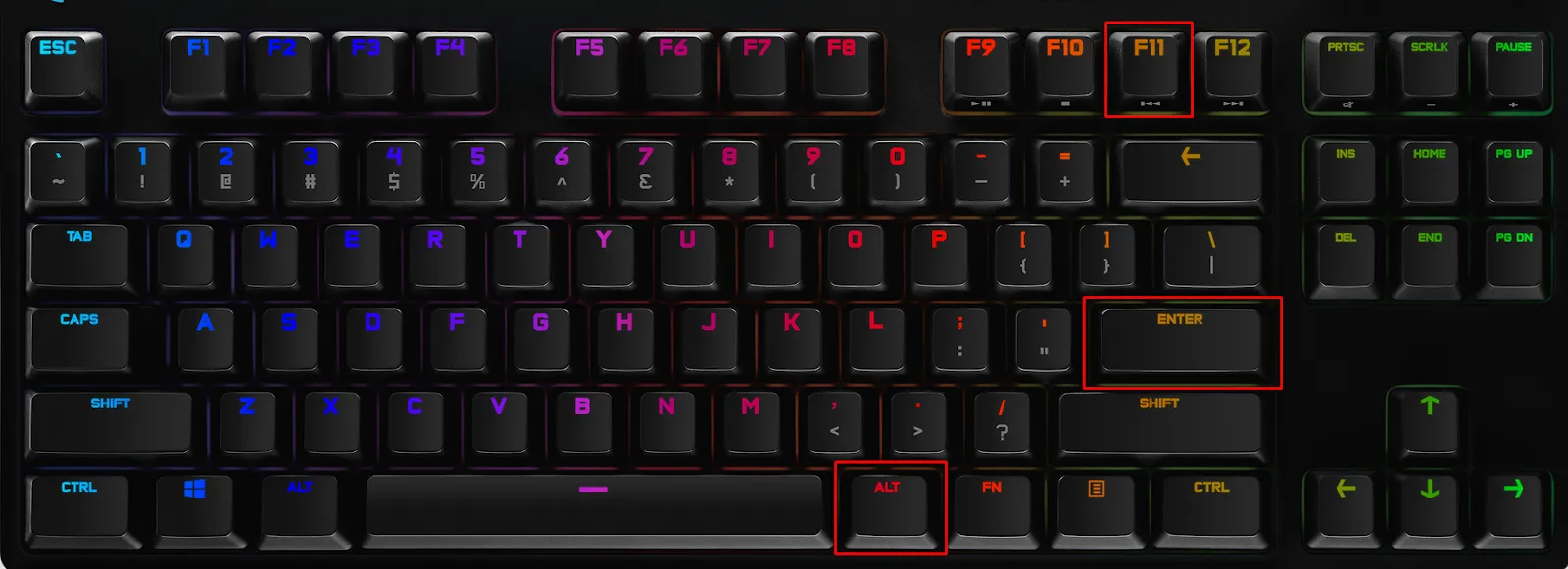
Решение 2. Измените настройки разрешения и оконного режима в игре для Cyberpunk 2077.
Чтобы исправить ошибку частичного полноэкранного режима, из-за которой Cyberpunk 2077 не помещается на весь экран вашего монитора, нам потребуется настроить ваши игровые настройки.

Чтобы изменить внутриигровые настройки Cyberpunk 2077, сделайте следующее:
- В главном меню или меню паузы перейдите в [Настройки].
- Перейдите в [Видео], чтобы увидеть параметры отображения.
- Установите [Оконный режим] в полноэкранный режим или режим без полей.
- Используйте максимальную настройку [Разрешение] или исходное разрешение вашего экрана.
Если вы не знаете, какое у вас родное разрешение экрана, продолжайте читать краткое руководство.
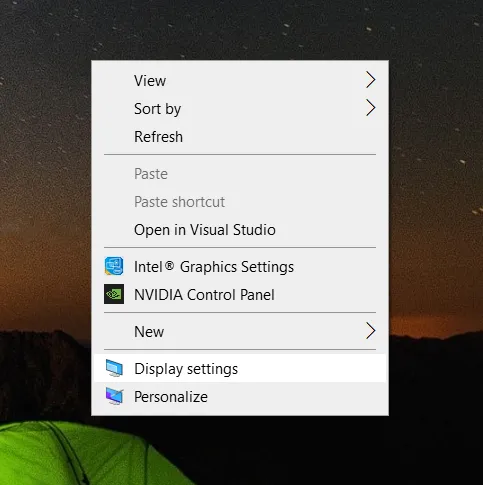
Как узнать родное разрешение вашего ПК:
- Щелкните правой кнопкой мыши пустое место на рабочем столе и выберите [Настройки экрана].
- Прокрутите вниз и найдите свое [Разрешение экрана].
- Найдите параметр в раскрывающемся меню с надписью (Рекомендуется). Это ваше родное разрешение.
Решение 3. Запустите Cyberpunk 2077 в Steam, указав «-fullscreen» в параметрах запуска.
Если изменение настроек в игре не сработало, вы можете принудительно запустить игру в полноэкранном режиме с помощью Steam. Это работает для многих игр, включая Dead by Daylight , если игра находится в вашей библиотеке Steam.
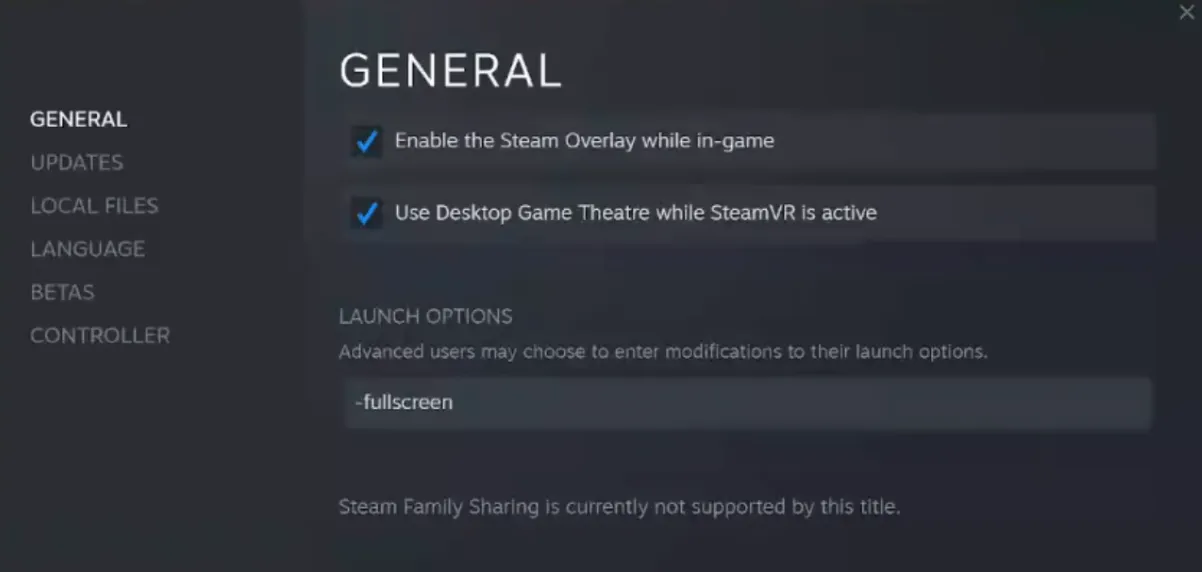
Чтобы принудительно запустить Cyberpunk 2077 в полноэкранном режиме или в окне без полей, сделайте следующее:
- Найдите Cyberpunk 2077 в своей библиотеке Steam.
- Щелкните правой кнопкой мыши и выберите [Свойства].
- В текстовой зоне параметров запуска введите -fullscreen.
- Чтобы принудительно запустить Cyberpunk 2077 в оконном режиме без полей, введите -popupwindow.
- Закройте меню, чтобы применить настройки.
Для игроков Epic Games, к сожалению, Epic Games Launcher не предлагает подобную функцию. Вместо этого вы можете обойти это, добавив Cyberpunk 2077 в свою библиотеку Steam.
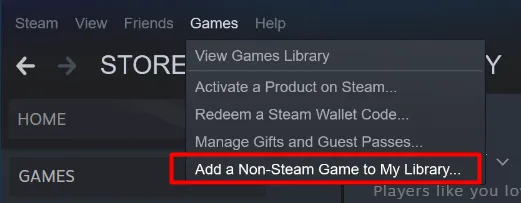
Сделайте это, если вы установили Cyberpunk 2077 в Epic Games Store:
- Мы добавим Cyberpunk 2077 в вашу библиотеку Steam, поэтому вам необходимо установить Steam.
- В Steam перейдите на верхнюю панель и выберите [Игры]. Нажмите [Добавить не-Steam игру в мою библиотеку].
- Найдите исполняемый файл Cyberpunk 2077 в папке Epic Games:
Предполагаемое местоположение: C:\Program Files (x86)\Epic Games\Cyberpunk2077. - После добавления в Steam выполните поиск по ключевому слову «Игра» или «Cyberpunk 2077».
- Перейдите к настройке параметров запуска.
- Запустите Cyberpunk 2077 в Steam.
Решение 4. Отключите полноэкранную оптимизацию для Cyberpunk 2077, чтобы избежать сбоев или зависаний.
Чтобы предотвратить Cyberpunk 2077 от падений FPS, мерцания или ошибок черного экрана при воспроизведении в полноэкранном режиме, можно отключить параметры полноэкранной оптимизации в свойствах EXE-файла.
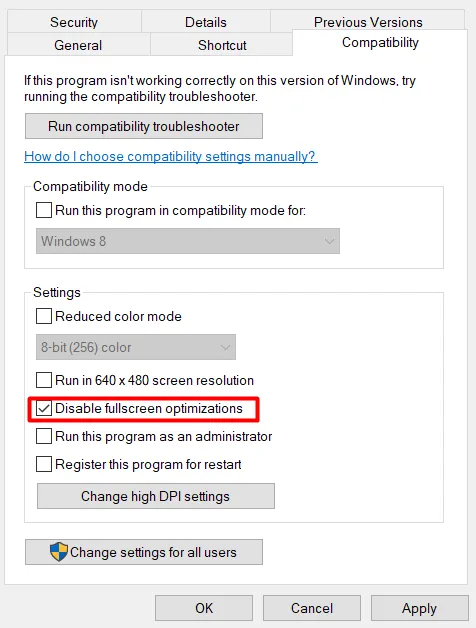
Для этого найдите exe-файл Cyberpunk 2077:
- Найдите файл с игрой.
- Steam: C:\Program Files (x86)\Steam\steamapps\common\Cyberpunk 2077
- Epic Games: C:\Program Files (x86)\Epic Games\Cyberpunk2077
- Щелкните правой кнопкой мыши исполняемый файл и выберите [Свойства].
- Перейдите на вкладку [Совместимость] и установите флажок [Отключить полноэкранную оптимизацию].
- Нажмите [OK], чтобы сохранить настройки.
Решение 5. Обновите или переустановите графические драйверы
Многие игроки сообщают о частичной проблеме полноэкранного режима в Cyberpunk 2077. Иногда это вызвано ошибками или устаревшим программным обеспечением вашего графического драйвера. Мы можем обновить или переустановить драйверы, чтобы решить эту проблему.
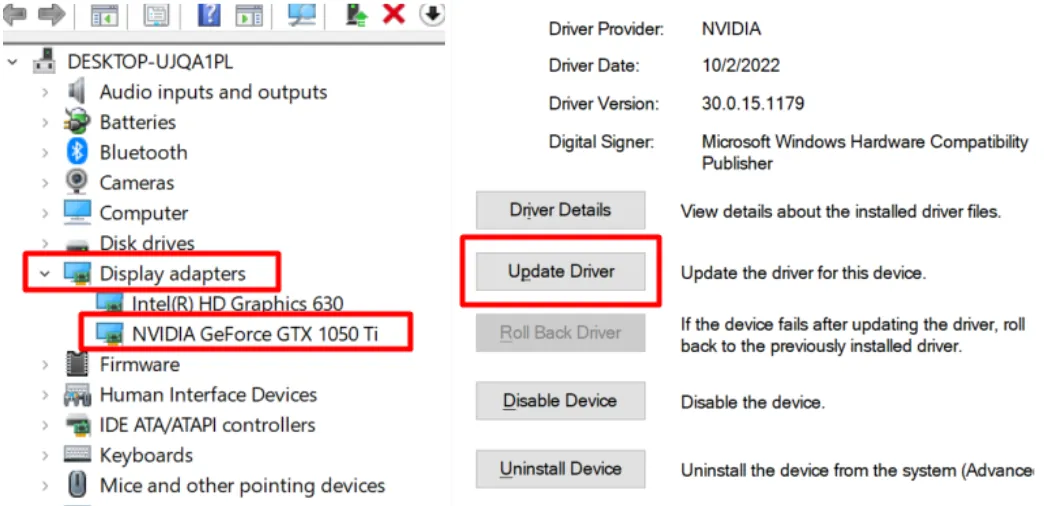
Как обновить графические драйверы NVIDIA или AMD:
- Найдите [Диспетчер устройств] и откройте его.
- Перейдите к [Видеоадаптеры], дважды щелкните, чтобы развернуть его, затем выберите свой драйвер.
- Дважды щелкните, чтобы открыть [Свойства] вашего драйвера.
- Перейдите к [Драйвер] и нажмите [Обновить драйвер].
- Выберите [Автоматический поиск драйверов] и завершите установку, если есть новое обновление.
Как переустановить графические драйверы NVIDIA или AMD:
- В свойствах драйвера выберите [Удалить устройство].
- Перезагрузите компьютер, и Windows автоматически переустановится.
Если вы по-прежнему сталкиваетесь с полноэкранными ошибками, отключите параметр «Масштабирование графического процессора» в панели управления NVIDIA или в программном обеспечении AMD Radeon. Мы подробно рассмотрели это решение в нашем руководстве «Как создать Call of Duty: Warzone в полноэкранном режиме» .
Решение 6. Установите пользовательское разрешение в конфигурации Cyberpunk 2077.
Наконец, если на вашем устройстве установлено специальное разрешение, нам необходимо точно установить разрешение игры для вашего монитора. Мы делаем это, редактируя файл UserSettings игры.

Как отредактировать конфигурационный файл Cyberpunk 2077:
- Найдите файл UserSettings в папке AppData.
Расположение файла: C:\Users\[Ваше имя пользователя]\AppData\Local\CD Projekt Red\Cyberpunk 2077\ - Откройте UserSettings с помощью блокнота.
- Найдите ключевое слово: «Разрешение» с помощью сочетания клавиш [Ctrl] [F].
- Замените строку «Is_dynamic» на: «Is_dynamic»: true,
- Введите свое пользовательское разрешение рядом с «Значение».
Помогли ли наши 6 решений для Cyberpunk 2077 решить ваши проблемы? Если вам понравилось наше руководство по Cyberpunk 2077, вам могут понравиться наши руководства по другим играм. Каждую неделю мы пишем новые руководства по устранению неполадок, например «Как сделать DayZ Fullscreen Guide» . Иногда вы даже найдете новое и неожиданное решение в других наших руководствах.
Чтобы получить максимальную отдачу от Cyberpunk 2077, мы рекомендуем максимизировать кадр, графику или уменьшить задержку пинга. Волшебной формулы не существует, но с нашими руководствами ниже вы обнаружите, что это так же просто, как 1,2,3.






